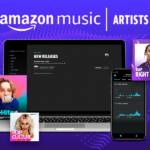Microsoft ha deciso di investire moltissimo sull’intelligenza artificiale di ultima generazione al punto, secondo alcune indiscrezioni, che la prossima versione del suo sistema operativo Windows 12 sarà basata interamente sui più recenti modelli di IA Generativa.
Già oggi comunque l’intelligenza artificiale di Copilot è parte integrante delle app che compongono Microsoft Office 365 e che vengono utilizzate ogni giorno da milioni di utenti.
Allo stesso tempo Microsoft permette attraverso il suo motore di ricerca Bing di utilizzare l’ultima versione del modello GPT-4 che normalmente richiederebbe un abbonamento e anche la creazione di immagini di alta qualità grazie agli algoritmi di Dall-E 3.
Da qualche giorno, poi, è disponibile anche per gli smartphone Android e iPhone attraverso l’app Copilot che può essere scaricata gratuitamente dagli store.
L’app permette di accedere a tutte le funzionalità normalmente disponibili nella versione Web del software, e quindi alla conversazione naturale con l’IA generativa tramite il modello linguistico GPT-4 e alla creazione di immagini di alta qualità grazie agli algoritmi di Dall-E 3, con la possibilità di sfruttare anche l’input vocale per inserire le nostre domande.
Suggerimenti mirati
A differenza di ChatGPT, che nella sua versione gratuita utilizza il precedente modello GPT-3.5, Copilot integra GPT- 4 che permette di inserire come input anche un’immagine, così potremo per esempio fare una fotografia a un dispositivo elettronico come per esempio un paio di auricolari oppure un computer chiedendo un parere sulle sue caratteristiche e ottenendo risposte basate sulle recensioni disponibili online e con i collegamenti ai siti corrispondenti.
Per ottenere i migliori risultati è comunque indispensabile inserire il maggior numero di informazioni, non per niente già oggi GPT-4 può accettare come richiesta testi lunghi fino a 25.000 parole. In questo modo non soltanto è in grado di analizzare richieste più complesse, ma anche di restituire risultati più approfonditi.
Sempre più spesso negli Stati Uniti GPT-4 viene usato per effettuare simulazioni di esami scolastici complessi, facendo segnare punteggi che lo avvicinano ai migliori risultati dei test. Nonostante i decisi miglioramenti rispetto alla versione precedente, GPT- 4 mostra ancora dei grossi limiti e spesso capita di ricevere risposte completamente errate.
Se glielo faremo notare, il modello si scuserà ma non sarà comunque in grado di imparare dalla sua esperienza. Almeno fino a oggi visto che anche GPT-4 sta per essere superato dalla nuova generazione di GPT-4 Turbo, che, oltre a migliorare il meccanismo di attenzione, la comprensione del contesto e la coerenza del testo generato, può iniziare a correggere i propri errori.
La possibilità di analizzare le immagini insieme al testo aumenta le potenziali applicazioni dell’IA.
Dopo aver scaricato l’app Copilot dal Play Store di Google o dall’App Store di Apple, dovremo effettuare una registrazione utilizzando il nostro account Microsoft. In realtà sarebbe possibile utilizzare l’app anche senza registrazione, ma in questo modo non potremo avere la cronologia delle richieste e anche tutte le funzioni messe a disposizione da Copilot, a partire da quelle relative all’aspetto dell’applicazione.
Noi abbiamo effettuato l’accesso con le nostre credenziali Microsoft e, dopo aver visualizzato il nostro profilo, abbiamo potuto scegliere tra il tema chiaro e quello scuro, l’area geografica e la lingua, sia per le ricerche testuali che per quelle che usano il riconoscimento della voce.
Inoltre, abbiamo potuto modificare le impostazioni relative alla privacy a partire da quelle relative alla cronologia delle richieste. Fin dalla prima schermata, Copilot mette a disposizione alcuni esempi di richiesta che potremo fare, a partire dalla creazione di uno script nel linguaggio di programmazione Python, che consigliamo di provare direttamente mettendo alla prova l’IA.
Se vogliamo effettuare una ricerca con l’ausilio di un’immagine, dovremo fare tap sul simbolo della fotocamera e quindi scegliere se scattare una fotografia, oppure se caricare un’immagine già presente sul nostro smartphone. Facendo tap sull’icona del microfono, invece, potremo effettuare una ricerca utilizzando il riconoscimento vocale. Siccome l’app è in grado di gestire anche richieste molto lunghe, noi dovremo solo controllare l’esattezza del riconoscimento vocale da parte dell’app.
Oltre che una ricerca testuale, è possibile eseguire una ricerca visuale attraverso il modello Dall-E 3. Nel nostro caso, abbiamo chiesto a Copilot di realizzare un’immagine del Duomo di Milano sistemandolo all’interno di un parco tropicale. Dopo qualche secondo, l’app ci ha proposto quattro possibili immagini come risultato.
Naturalmente, per ottenere risultati più precisi avremmo potuto approfondire il tipo di immagine che ci interessava, specificando per esempio lo stile pittorico e se volevamo ottenere effetti speciali, come l’effetto cartoon oppure quello realistico. In ogni caso, se non siamo sodddisfatti del risultato, potremo sempre modificare in un secondo momento l’immagine inserendo altri elementi come per esempio un animale, o anche modificando le dimensioni dei vari elementi già presenti.
Secondo Copilot per ottenere i migliori risultati è consigliabile seguire un modello standard composto da sostantivo, verbo, aggettivo con il maggior numero di particolari e con lo stile.
Una volta soddisfatti del risultato ottenuto potremo visualizzare l’immagine a tutto schermo e salvarla nel formato immagine all’interno del nostro smartphone, oppure condividerla attraverso un link con i nostri contatti e amici.
Inoltre, potremo creare una raccolta per tema e inserirvi tutte le immagini corrispondenti, la cronologia presente sul nostro smartphone verrà poi sincronizzata con le altre piattaforme tramite le quali utilizziamo l’IA di Copilot. Nelle prossime pagine vedremo come attivare subito l’intelligenza artificiale di Copilot su computer desktop oppure notebook sui quali girano sistemi operativi Windows 10 e 11.
Microsoft tarda a rilasciare la sua nuova funzione intelligente? Tranquilli, ci abbiamo pensato noi.
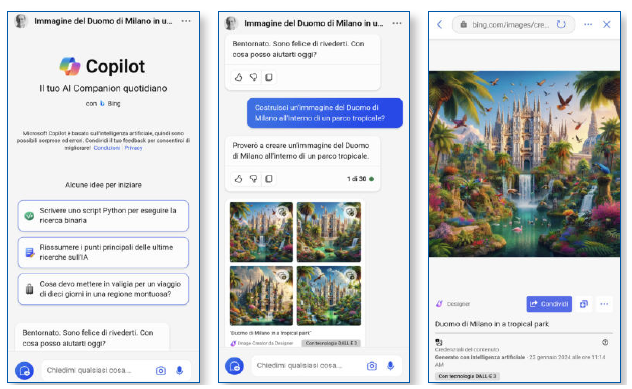
COPILOT SU WINDOWS 10: Abilitazione
Per poter utilizzare Copilot dobbiamo assicurarci che la versione di Windows 10 installata sia almeno la 3754.
Per verificarlo portiamoci sulla casella di ricerca, digitiamo Winver e premiamo Invio: possiamo leggere il numero di versione nella finestra che appare.
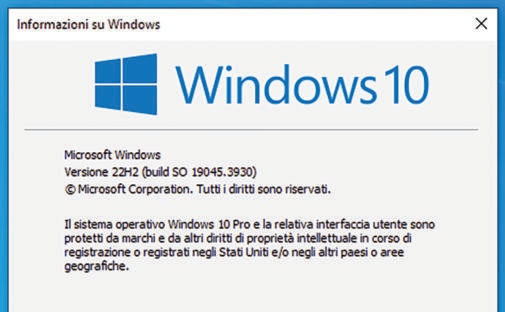
Controlliamo che anche Edge sia aggiornato; apriamo il browser, portiamoci sulla barra indirizzi e digitiamo edge:// settings/help.
Nella finestra che si apre verifichiamo che compaia la scritta Microsoft Edge è aggiornato o che, eventualmente, l’update venga completato.
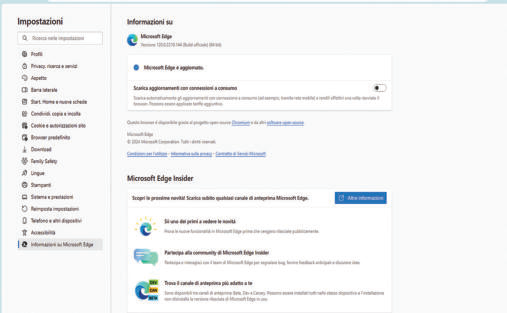
Preleviamo il software ViVeTool dal sito https://github. com/thebookisclosed/ViVe/releases e scompattiamo l’archivio nella cartella Vivetool all’interno dell’unità C:.
Portiamoci nuovamente sulla casella di ricerca di Windows, digitiamo CMD e clicchiamo sulla voce Esegui come amministratore.
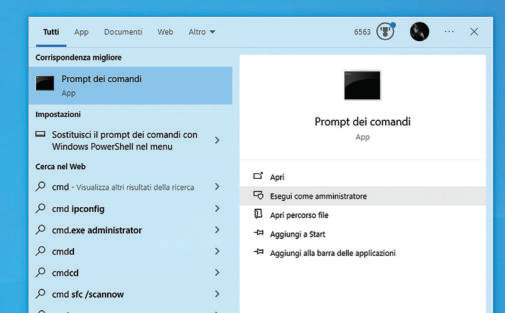
Una volta aperto il Prompt dei comandi, portiamoci nella cartella di Vivetool che si troverà nel drive C:. Digitiamo CD\ e premiamo Invio per portarci nella root, poi digitiamo CD Vivetool e premiamo Invio per accedere alla relativa cartella.
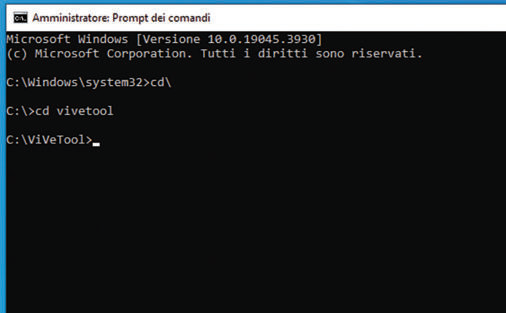
Adesso, digitiamo il seguente comando: vivetool /enable /ID:46686174,47530616,44755019 e premiamo Invio.
Riceveremo in risposta la scritta Successfully set feature configuration(s), a conferma dell’avvenuto successo dell’operazione.
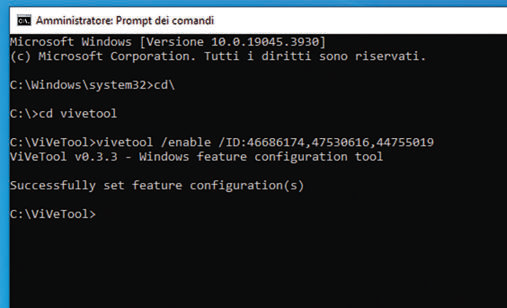
Riavviamo il PC, poi clicchiamo sulla barra delle applicazioni con il tasto destro del mouse e selezioniamo la voce Mostra pulsante Copilot (anteprima).
Cliccando su di essa apparirà l’icona di Copilot in fondo a destra sulla barra delle applicazioni: da qui avremo accesso all’IA Microsoft.
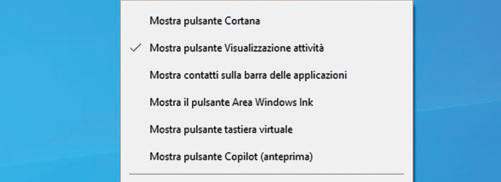
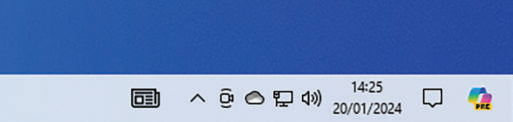
L’IA anche su WINDOWS 11
Per abilitare Copilot su Windows 11 installiamo ViVeTool seguendo un processo simile a quello illustrato per Windows 10.
Scompattiamo il tool in una cartella che chiameremo Vivetool; portiamoci sulla casella di ricerca di Windows, digitiamo CMD e scegliamo Esegui come amministratore.
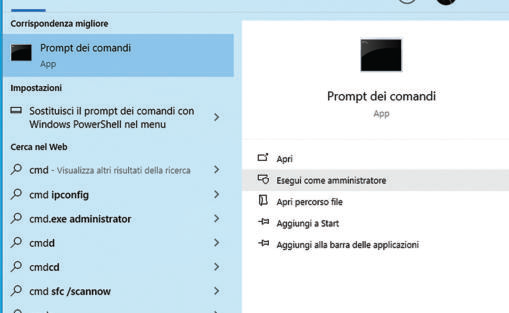
Dalla finestra del Prompt dei comandi dobbiamo spostarci nella cartella Vivetool (presente in C:) che contiene l’utility.
Digitiamo CD\ e premiamo Invio per portarci nella root; digitiamo CD Vivetool e premiamo Invio per accedere alla cartella.
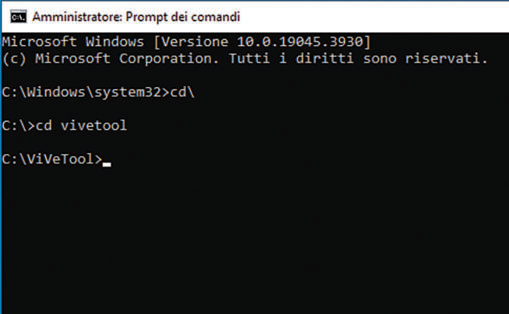
A questo punto della procedura, non ci resta che digitare il comando vivetool /enable /id:44774629,44776738, 44850061,42105254,41655236 e premere Invio sulla tastiera.
Riceveremo in risposta la scritta Successfully set feature configuration(s).
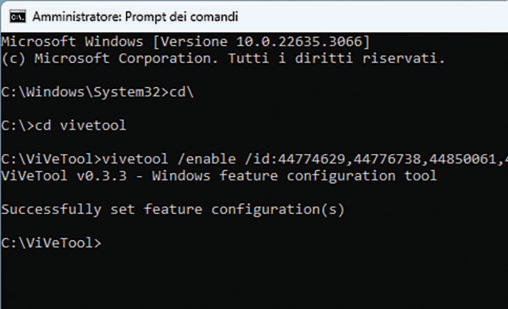
Clicchiamo con il tasto destro del mouse sul desktop e scegliamo Nuovo/Collegamento.
Nella finestra che appare digitiamo la stringa microsoft-edge:///?ux=copilo t&tcp=1&source=taskbar.
Proseguiamo inserendo un nome (ad esempio Copilot) e clicchiamo su Fine per terminare.
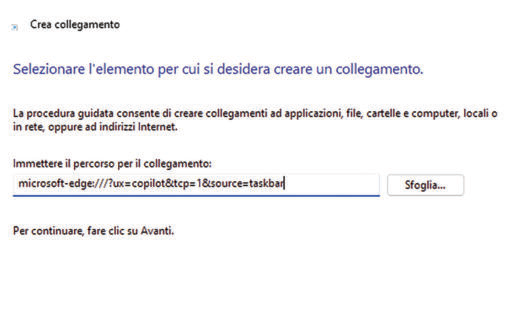
Riavviamo il computer.
Dalla barra di ricerca di Windows digitiamo Regedit e premiamo Invio per aprire l’editor del registro di sistema.
Clicchiamo in successione sulle voci HKEY_CURRENT_USER, SOFTWARE, Microsoft, Windows, Shell, Copilot, BingChat.
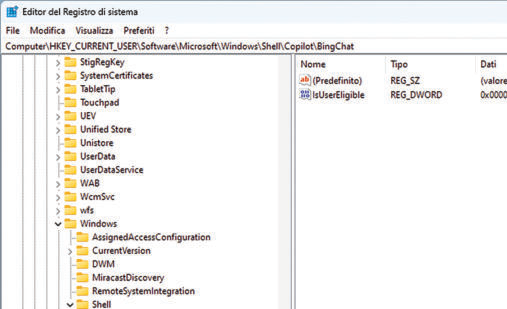
Facciamo un doppio clic su IsUserEligible nella finestra centrale, impostiamo su 1 il contenuto della casella Dati Valore e confermiamo con un clic su OK.
Chiudiamo l’editor del registro di sistema.
Adesso possiamo avviare Copilot cliccando sull’icona del collegamento creato al Passo 4.
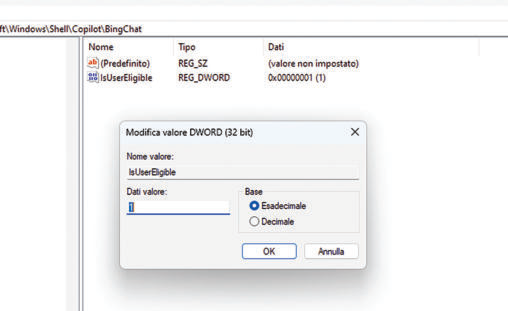
Un’alternativa “intelligente” ai motori di ricerca
Secondo un rapporto della società di ricerca Gartner, entro il 2028 oltre il 50% delle persone utilizzerà i modelli di intelligenza artificiale per le sue ricerche sul Web al posto dei classici motori di ricerca.
In effetti, sia Google che Microsoft, che con i loro motori attualmente coprono il 95% delle ricerche, stanno investendo molto sull’intelligenza artificiale generativa attraverso strumenti come Copilot e Bard.
Nel frattempo, però, iniziano a essere già disponibili i primi modelli linguistici specializzati nella ricerca, per esempio quello di Perplexity (https://www.perplexity.ai/), disponibile sia dal sito che come app per Android e iPhone, che recupera le informazioni di cui ha bisogno dal Web, avendo quindi sempre a disposizione un quantitativo di dati costantemente aggiornati.
Potremo effettuare ricerche mirate su ogni argomento come: “Consigliami un paio di scarpe per correre e dove comprarle, io di solito mi alleno sull’asfalto, per circa 30 km alla settimana con sessioni tra i 5 e i 10 km. Ho il piede a pianta larga con appoggio neutro”, ottenendo sia una risposta specifica sui modelli più adatti per noi e su dove acquistarle.
Con in più suggerimenti di siti per approfondire le caratteristiche più adatte alle nostre esigenze. Dal sito di Perplexity è anche possibile utilizzare per la ricerca il modello di IA Copilot di Microsoft e paragonare le differenze tra i due approcci.
Al momento, la versione gratuita di Perplexity permette di effettuare fino a cinque ricerche ogni quattro ore, se si vuole superare questo limite e avere l’aggiornamento all’ultima versione del modello di GPT, bisognerà passare alla versione Pro che ha un costo di 23 euro al mese.